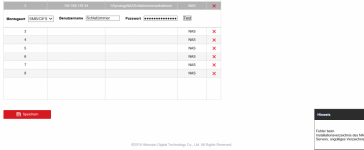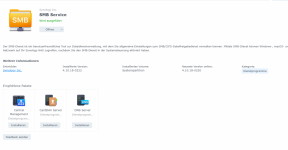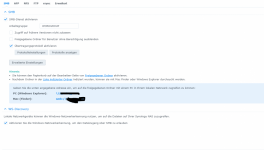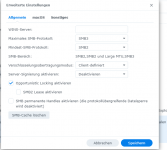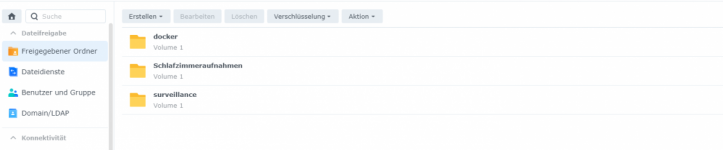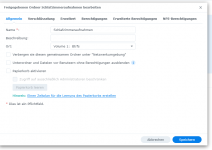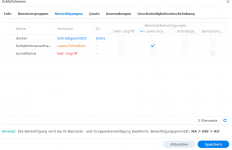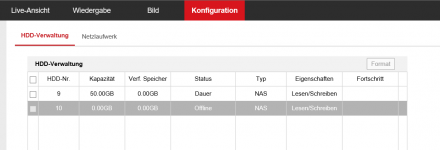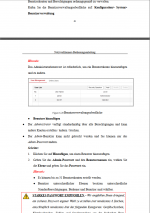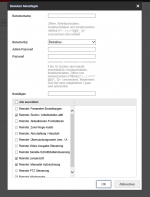Auszug aus einem Hikvision Bedienhandbuch, .... bis zu 31 Benutzer können angelegt werden durch den admin der Kamera.
Schau noch mal in Ruhe wo du in deiner Kamera Benutzer anlegen kannst:
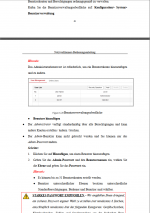
Da sollte bei dir auch die Option "User Management" vorhanden sein.
Dieser User mit seinem Kennwort muss die Schreib-Leseberechtigung auf der Synology erhalten.
Damit meldet sich deine Kamera an der Syno an.
Der Pfad sollte dann in etwa so aussehen \\IP_DEINER_DS\Schlafzimmeraufnahmen\ordnername
Hinweis:
Du MUSST im Freigegebenen Ordner Schlafzimmeraufnahmen mindestens EINEN ORDNER ANLEGEN!
Du kannst nicht im root von Schlafzimmeraufnahmen direkt die Streams legen, da muss mindestens ein Ordner vorhanden sein.
DARIN kannst du dann "Aufnehmen".
OT: Männliche Neugierde, "Schlafzimmeraufnahmen".......

Ich rate mal ins blaue und gehe davon aus dass du eventuell die (deine) Kids sehen möchtest.
Also so Babyphone inklusive Bilder.
/OT
Anmerkung:
Das ganze gilt für deine Aufnahmen via SMB auf den gemeinsamen Ordner Schlafzimmer im dortigen Ordner zB stream oder wie auch immer der Ordner heißen mag.
Solltest du den stream in der SS speichern wollen so musst du dies in der SS einstellen!
Der Speicherort wird dann von der SS angelegt und lautet dann:
Diskstation > surveillance > Ordner mit dem Namen vom Kameranamen > Unterordner 12 Stunden xxxxxxxAM und 12 Stunden xxxxxxxxxPM
Aber wie erwähnt dass macht die SS autom für dich.
SS > Hauptmenü SS > IP Kamera anklicken > Kamera hinzufügen oder bestehende Kamera auswählen > neues Fenster > Links Aufnahmeeinstellungen > Register Aufnahme > Aufnahmespeicher surveillance (Volume1).
Die SS legt dann die benötigten Ordner beginnend mit dem Ordnernamen der aus dem Kamernamen besteht an und die notwendigen Unterordner.
Das passiert automatisch im Hintergrund.
Die Qualität der Aufnahmen stellst du dann in 3 Formaten ein, je nachdem welchen Stream du benötigst, also zB kleine Auflösung in geringerer Qualität falls du die Aufnahmen über das GSM Netz mit der APP DS Cam sehen möchtest.
Du kannst auch die volle Qualität nehmen, aber dann Aufpassen mit der Datenmenge und eventuellen Datenlimits lt. Handyvertrag.
Du kannst also durchaus Full HD 1920x1080 Aufnehmen auf der Diskstation, aber dein handy ruft über DS Cam dann nur den Stream ab mit der geringsten Auflösung, zB nur 640x480 und geringer Qualität, natürlich schaut das am HD Display von modernen handy furchtbar aus, da die Pixel von 640x480 ja fast Briefmarkengröße erreichen, du wirst also als Ergebnis ein matschiges unansehliches Bild haben.
Aber Aufpassen, die DS hat 2 Kameralizenzen mit dabei, darüber hinaus musst du weitere Kameralizenzen erwerben, also pro Kamera 1 Lizenz!
Beispiel 5 Kameras in der SS, du benötigst 3 zusätzliche Kameralizenzen.
Die gibt es von Synology als 1, 4 oder 8er Lizenzen. Bitte nicht erschrecken bei einer 8er Lizenz bekommst du trotzdem nur einen Code! Dieser Code schaltet dir dann 8 Kameras frei.
Bitte unbedingt die Kreditkartengrosse Karte mit dem Code UND ZWINGEND ERFORDERLICH (!) die RECHNUNG aufheben!
Nur mit der Codekarte UND DER RECHNUNG (!) hilft dir Synology bei Problemen mit deiner Lizenz.